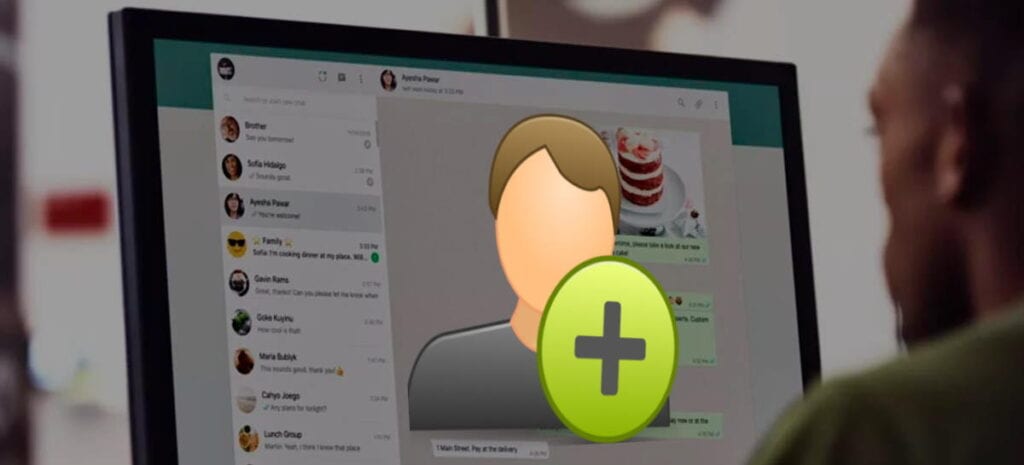Há alguns anos, o WhatsApp lançou o suporte para o WhatsApp Web, que permite abri-lo no navegador de sua escolha no computador. Isso economiza muito tempo e esforço, especialmente para pessoas como eu que passam um tempo considerável sentado e trabalhando em seus desktops. Porém, há um problema: não tem como adicionar contatos no WhatsApp Web.
- Como tirar o online do WhatsApp [ficar invísivel]
- Como recuperar mensagens apagadas do WhatsApp no Android e iPhone
- Como fazer vídeo chamada no WhatsApp no computador (Windows e Mac)
Acho complicado pegar meu celular de vez em quando, a fim de responder mensagens no WhatsApp. O WhatsApp Web resolve esse problema de forma eficaz. Tudo o que ele pede é digitalizar um código QR do aplicativo no celular. Mas esse problema de não adicionar contato incomoda.
Então eu encontrei uma solução alternativa que permite adicionar contatos usando o WhatsApp Web e você precisa configurá-lo apenas uma vez. Basta usar um app em conjunto com um extensão, e funciona no Android e iPhone.
1 – IntouchApp – adicione contatos no WhatsApp Web
O InTouchApp é um aplicativo para gerenciar contatos que está disponível para Android e iOS. O processo em ambas as plataformas permanece o mesmo, no entanto, vou usar meu celular Android para este guia.
- Primeiro, baixar o InTouchApp para Android clique aqui, já para o iOS, clique aqui;
- Uma vez feito, abra o aplicativo, coloque seu número de telefone e espere um SMS que irá autenticar.
- Agora, clique em Create a new account. Crie uma conta com os seus dados. Você terá que usar uma conta de email e o número vinculado ao seu WhatsApp.
- Depois de criar sua conta, clique na foto do seu perfil na parte superior (centro) do aplicativo para acessar sua página de perfil e, em seguida, clique em Configurações (ícone de engrenagem).
- Navegue até a aba Accounts e vire a chavinha ver para o WhatsApp, além disso, certifique-se de que seu ID do Gmail está definido para sincronizar também. Isso é necessário para que os dados possam ser sincronizados com seu telefone Android assim que você salvar o contato via WhatsApp Web.
- No app é só isso.
O aplicativo é gratuito para baixar e usar, mas oferece compras no aplicativo (você não precisa delas para este truque, no entanto).
Leia também:
Pronto, agora vamos para o Google Chrome ou Microsoft Edge.
2 – Extensão do Intouch para PC
- Abra o Google Chrome e instale a extensão do WhatsApp clicando aqui (Caso não saiba, ensinamos aqui como instalar extensões);
- Depois de instalar a extensão, um novo ícone aparecerá na barra de status em forma de um ícone vermelho com um telefone dentro.
- Entre no seu WhatsApp Web.
- Agora, vamos supor que você tem uma nova mensagem de um número desconhecido. Com o WhatsApp Web aberto, clique no ícone da extensão do intouch e abrirá um QR Code;
- Então abra o aplicativo Intouch no seu celular e clique no botão “+” no canto superior direito, ao lado do sininho, e depois clique em “Scan QR Code” e depois em Allow;
- Isso irá abrir a câmera do celular para escanear o QR Code do navegador do passo 4, aponte para a tela do computador e escaneie o código e clique em “OK” no celular. Atualize a página do WhatsApp Web.
- Agora, irão aparecer diversas funções no seu Web. Ao abrir a conversa de alguém que você não tem contato, basta agora clicar no ícone de contato ao lado ao lado do telefone;
- Clique agora em “Adicionar Contato”, preencha as informações e pronto.
Como você lá no começo vinculou ele ao WhatsApp, ele fará a sincronização automática do contato para o WhatsApp, legal não é?
O que eu gosto no InTouchApp é que ele permite adicionar outros detalhes, como título de trabalho ou empresa. Você também pode usar sua seção de notas para armazenar informações relevantes sobre o contato, sobre a conversa que teve e etc.